Популярные статьи о переводе
Передачи офлайн YouTube видео с мобильного телефона на ноутбук в 2025 году
Автор: Михаил Владимирович • 2025-10-23 21:13:49 • Проверенные решения
YouTube - один из самых популярных сайтов потокового видео во всем мире. Большая часть аудитории, которая смотрит YouTube, использует свой смартфон. Многие хотят знать как передать оффлайн-видео YouTube на ноутбук. Если быть точным, то это сложная задача. Обычно для загрузки и передачи таких видеороликов требуются сторонние инструменты. Если вы из тех, кто не знает, как перенести загруженное с YouTube видео с мобильного на компьютер, продолжайте читать дальше, чтобы узнать больше.
- Часть 1. Простой способ импортировать оффлайн видео YouTube с мобильного на Mac/PC
- Часть 2. Как передать видео с YouTube на мобильный телефон
- Часть 3. 5 способов передачи видео YouTube с мобильного на Mac/PC
Часть 1. Простой способ импортировать оффлайн видео YouTube с мобильного на Mac/PC
Многие люди не знают, как передать видео с YouTube с мобильного на компьютер. Не стоит беспокоиться, ведь Wondershare UniConverter (изначально Wondershare Video Converter Ultimate), который является бесплатным для пробного использования набором программных инструментов, позволяет сделать это всего за несколько простых шагов. Он имеет множество других функций, которые обычно используются простыми людьми. К ним относятся конвертирование файлов, запись экрана, сжатие файлов, передача файлов, редактирование видео, запись CD и т.д. Он также может загружать видео с YouTube и других подобных сайтов потокового видео.
 Wondershare UniConverter - Инструмент быстрой передачи
Wondershare UniConverter - Инструмент быстрой передачи

- Передать видео с Windows и Mac на iPhone/Android-устройства с помощью USB-кабеля.
- Конвертировать видео в 1000+ форматов, включая AVI, MKV, MOV, MP4 и т.д.
- В 30 раз более высокая скорость конвертирования, чем у других распространенных конвертеров.
- Редактировать видео с помощью функции обрезки, кадрирования, объединения, добавления субтитров и т.д.
- Записать видео на воспроизводимые DVD с помощью привлекательных бесплатных шаблонов DVD.
- Скачать или записать видео с 10 000 сайтов обмена видео.
- Универсальный набор инструментов включает исправление метаданных видео, создание GIF-файлов и рекордер экрана.
- Поддерживаемые ОС: Windows 10/8/7/XP/Vista, macOS 11 Big Sur, 10.15 (Catalina), 10.14, 10.13, 10.12, 10.11, 10.10, 10.9, 10.8, 10.7, 10.6.
Ниже описаны шаги, которые помогут вам.
Шаг 1 Запустите Wondershare UniConverter
Используя дата-кабель, прилагаемый к телефону, правильно подключите его к компьютеру. Теперь запустите программу Wondershare Uniconverter и нажмите на опцию Видеоконвертер.

Шаг 2 Добавьте файлы
На экране вы увидите множество различных кнопок. В левой части экрана нажмите на опцию Добавить файлы и выберите кнопку Добавить с устройства.
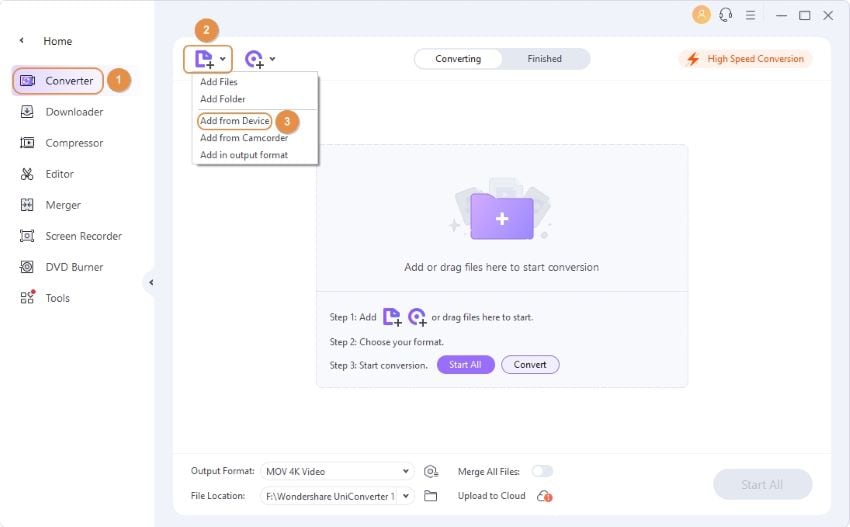
Шаг 3 Выберите файлы.
В появившемся на экране окне выберите файлы, которые вы хотите добавить в список. После этого нажмите на опцию Добавить в список конвертации.
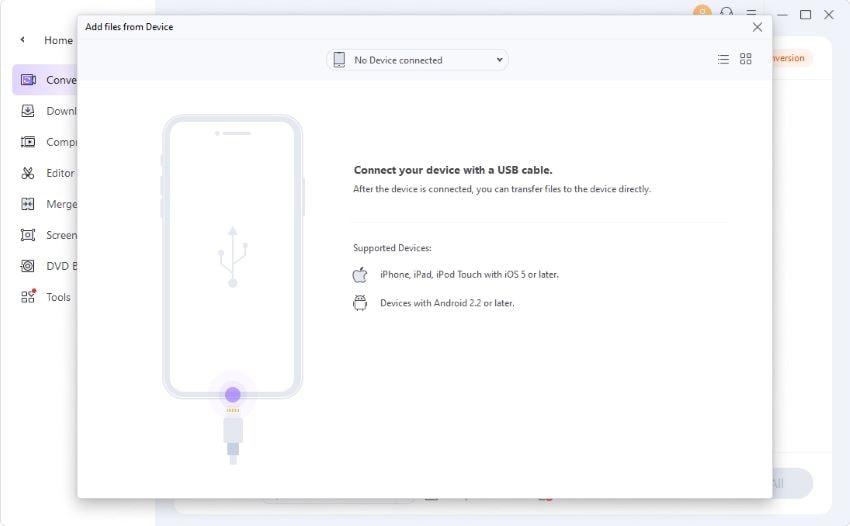
Шаг 4 Конвертируйте и сохраните
Нажмите на опцию Начать все, и ваш файл будет сохранен на вашем компьютере.
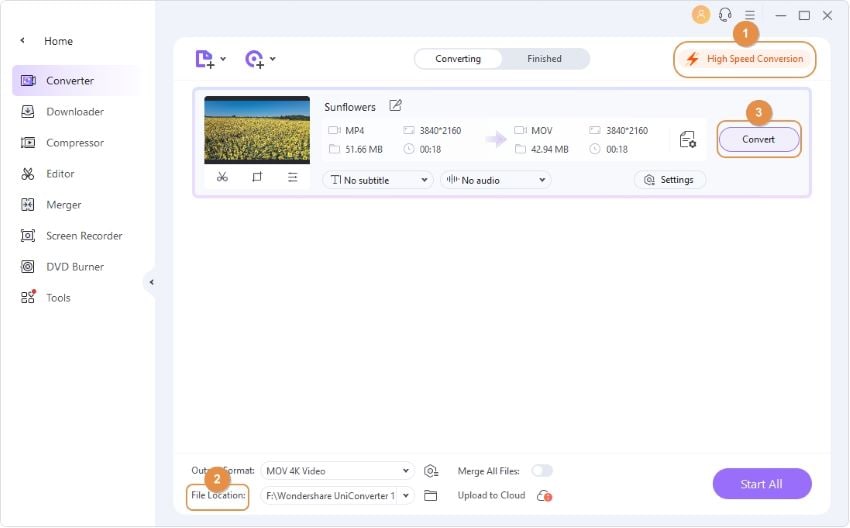
Часть 2. Как передать видео с YouTube на мобильный телефон
Если вы не знаете, как передать видео с YouTube на мобильный телефон, обязательно попробуйте Wondershare UniConverter. Одной из самых полезных функций Wondershare UniConverter является возможность обмена файлами с ПК на телефон. Эта функция позволяет безопасно передавать данные в оригинальном качестве без каких-либо проблем. Для подключения мобильного телефона к компьютеру вам понадобится дата-кабель.
Следующие шаги помогут вам понять, как с помощью функции передачи файлов Wondershare UniConverter можно с легкостью передавать офлайн-видео с YouTube на телефон.
Шаг 1 Запустите Wondershare UniConverter.
Используя дата-кабель, подключите смартфон к компьютеру. Теперь запустите программу и выберите опцию Передача в разделе Инструменты.

После того как устройство будет подключено к компьютеру и программа обнаружит его, она начнет распаковывать драйвер, чтобы смартфон можно было подключить соответствующим образом.

Шаг 2 Добавьте файлы.
После установки всех драйверов на компьютер устройство будет авторизовано, после чего вы увидите экран, как показано ниже. В левом верхнем углу выберите опцию Добавить файлы, чтобы добавить все видео, которые вы хотите передать на смартфон.

Шаг 3 Начните передачу видео.
После того, как вы выбрали все видео и добавили их в инструмент, нажмите на опцию Передача , чтобы начать передачу всех видео на ваш телефон. После этого вы можете безопасно извлечь кабель для передачи данных из телефона и компьютера.

Часть 3. 5 методов передачи оффлайн видео YouTube с мобильного на Mac/PC
Для тех, кто не знает, как передать офлайн видео с YouTube на Mac/PC, можно использовать множество различных методов. Эти методы просты и могут предполагать или не предполагать загрузку стороннего инструмента для передачи файла. Ниже приведены еще несколько методов, которые могут быть вам полезны.
Share It
Плюсы
● Это одно из самых быстрых приложений для передачи файлов между android и компьютером.
● Для передачи файлов не нужен дата-кабель.
● Оно бесплатно в использовании и доступно для Android, Windows и даже iOS.
Минусы
● Множество раздражающих уведомлений.
● В этом инструменте много рекламы.
● Часто происходят сбои и зависания.

Xender
Плюсы
● Она проста в использовании благодаря очень понятному пользовательскому интерфейсу.
● Скорость обмена данными очень высокая, и она может быть подключен к различным мобильным устройствам и даже компьютерам.
● Есть много других функций, таких как установка одним щелчком мыши, видеоплеер и т.д.
Минусы
● Часто происходит сбой при передаче большого количества файлов.
● Она может использовать только локальную сеть для передачи файлов.
● Вы не получите регулярных обновлений и исправлений ошибок.
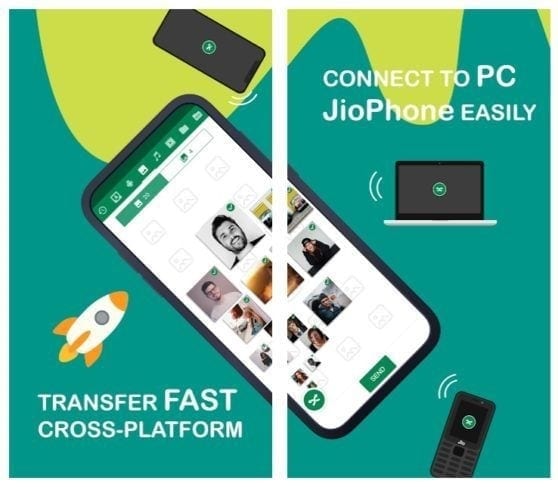
AirDroid
Плюсы
● Она позволяет соединить компьютер с мобильным телефоном с помощью безопасного шифрования, а затем автоматически обмениваться между ними.
● Большинство ее функций являются автоматическими, минималистичный пользовательский интерфейс облегчает использование этого инструмента.
● Передача происходит практически мгновенно, и вы сможете с легкостью получить доступ к различным файлам на разных устройствах.
Минусы
● Для синхронизации файлов в режиме реального времени требуется быстрое Wi-Fi соединение.
● Может работать медленно при работе с большими объемами данных.
● За расширенные функции придется заплатить, а пробные версии отсутствуют.

Dropbox
Плюсы
● Она бесплатно предоставляет 2 ГБ облачного хранилища для загрузки файлов на свой аккаунт и доступа к ним на разных устройствах.
● Она очень проста в использовании и регулярно получает исправления ошибок и обновления для улучшения производительности.
● Она может автоматически синхронизировать файлы между android и компьютерами без установки программного обеспечения на всех ваших устройствах.
Минусы
● Требуется стабильное и быстрое сетевое подключение, предпочтительно высокоскоростной Wi-Fi.
● Файлы размером более 2 ГБ не могут быть переданы бесплатно.
● Вам нужно заплатить, чтобы иметь возможность правильно использовать этот инструмент.

SuperBeam
Плюсы
Это самое быстрое программное обеспечение для беспроводной передачи данных для мобильных устройств, которое также может быть подключено к компьютерам.
● В пользовательском интерфейсе нет рекламы.
● Она проста в использовании, поскольку все функции перечислены.
Минусы( needs to be changed)
● Это самое быстрое программное обеспечение для беспроводной передачи данных для мобильных устройств, которое также может быть подключено к компьютерам..
● В пользовательском интерфейсе нет рекламы.
● Она проста в использовании, поскольку все функции перечислены.

Заключение
Многие люди не знают, как передать YouTube видео с мобильного на компьютер. Если вы один из тех людей, не стоит беспокоиться, ведь существует множество сторонних инструментов, которые могут помочь вам в этом. Одним из лучших является Wondershare UniConverter, так как он прост в использовании. Этот инструмент просто необходим людям, которым часто требуются такие функции, как редактирование видео, конвертирование, загрузка, запись экрана и т.д.


Михаил Владимирович
Главный редактор